本文还有配套的精品资源,点击获取
简介:MeshLab是一个开源的三维几何模型处理软件,提供广泛的功能,包括数据导入导出、几何编辑、滤镜应用、纹理映射、测量与标注、渲染与输出以及科学可视化。本文提供了针对Windows系统的MeshLab安装包下载链接,并详细介绍了安装过程、主要功能以及使用中的注意事项,以帮助用户快速掌握MeshLab的使用,进而提升三维建模和分析的能力。
1. MeshLab软件介绍
MeshLab是一个开源的系统,专门用于处理和编辑大规模的三维不规则网格。该软件支持各种复杂的三维模型,并提供了一整套工具来进行复杂的几何处理和分析。对于5年以上的IT行业从业者来说,MeshLab是强大的数据处理平台,被广泛应用于逆向工程、计算机视觉、动画制作等领域。
下面将围绕MeshLab的基本功能、工作原理以及在不同领域的应用,展开详细地介绍和讨论。让我们一探究竟,了解如何利用MeshLab为我们的工作提供帮助。
2. Windows系统下MeshLab的快速安装
2.1 系统要求和安装前提
在开始安装MeshLab之前,确认你的Windows系统满足以下基本要求,以确保软件运行顺畅且稳定。
操作系统版本:MeshLab对Windows系统版本要求较低,通常支持Windows 7及以上版本。 硬件要求:至少需要2GHz或更快的处理器,4GB RAM,以及至少1GB的硬盘空间用于安装。 图形卡要求:建议拥有至少512MB的显存的独立显卡,以获得更佳的3D渲染性能。
确认了以上基本要求后,确保关闭所有可能的后台程序,包括杀毒软件、防火墙等,以防止安装过程被干扰。同时,备份重要数据,以防安装过程中出现意外情况。
2.2 安装步骤详解
2.2.1 下载MeshLab安装包
MeshLab官方提供了多种版本的安装包供用户下载,包括标准版和免安装版。下载适合你的系统版本的MeshLab安装包,通常可以从官方网站或GitHub仓库获取最新版本。
访问 MeshLab 官方网站下载页面: MeshLab Download 选择适合你的Windows版本的安装包,点击下载链接。 建议选择最新版本的安装包以利用最新的功能和改进。
2.2.2 运行安装向导
下载完成后,双击运行下载的安装程序。遵循安装向导的指引完成安装过程:
确认安装语言,一般选择英语或系统默认语言。 同意安装协议。 选择安装路径,建议使用默认路径,除非有特殊需求。 选择附加任务,如创建桌面快捷方式、添加环境变量等。 点击“安装”按钮,开始安装过程。
安装向导会引导你完成整个安装流程,直到出现安装成功的提示。
2.2.3 安装过程中的注意事项
安装过程中需要注意的事项如下:
确保你的网络连接稳定,避免因下载中断导致安装失败。 遵循系统权限,如果系统提示需要管理员权限,请选择允许。 不要随意更改默认安装选项,以免影响软件的正常运行。 如果在安装过程中遇到错误,注意记录错误信息,并可向官方或社区寻求帮助。
2.3 安装后的快速配置指南
2.3.1 常见问题排查与解决
安装完成后,可能会遇到一些常见问题,比如快捷方式无法启动MeshLab或者软件界面显示异常。针对这些问题,下面提供了一些排查与解决方法:
快捷方式无法启动MeshLab :尝试直接从安装目录下运行MeshLab,以确认是否为快捷方式问题;如果是,删除快捷方式,重新创建。 软件界面显示异常 :检查显卡驱动是否为最新版本,或尝试以兼容模式运行MeshLab。
2.3.2 软件界面介绍和基本操作
软件安装成功后,接下来熟悉软件界面和一些基本操作至关重要:
界面布局 :熟悉菜单栏、工具栏和状态栏等各个部分的作用。 基本操作 :学会打开和保存文件,使用各种视图操作,比如缩放、旋转和平移等。 工具与功能 :探索工具箱中的各个几何编辑、滤镜和渲染等功能。
通过这些基本的操作和对界面的了解,你可以开始你的三维模型处理之旅。
3. 数据导入与导出功能
3.1 MeshLab支持的文件格式
3.1.1 常见三维模型格式介绍
三维模型格式是在三维建模和计算机图形学中使用的一种文件格式,用于存储和描述三维对象的几何形状、表面纹理、光照效果以及更复杂的数据如材质属性、动画和场景层次结构等。在MeshLab中,支持多种三维模型格式,包括但不限于以下几种:
.stl :标准三角形语言文件,广泛用于快速原型制造、计算机辅助设计和三维扫描。STL文件仅包含表面几何信息,没有颜色或纹理信息。
.obj :几何描述语言,由Wavefront Technologies开发,能描述几何体、纹理和材料的复杂场景。OBJ格式可读性好,广泛用于各种3D软件中。
.ply :多边形文件格式(Polygon File Format),可以存储包含颜色、透明度、表面法线以及材质信息的复杂三维数据。
.off :对象文件格式(Object File Format),用于存储三维对象的几何数据。OFF格式支持颜色和表面法线信息,但不支持纹理映射。
掌握这些格式的优缺点对于数据导入与导出是至关重要的。例如,如果你需要导出用于快速原型制造的文件,那么STL可能是最佳选择。而如果你的目标是将模型用于进一步的渲染或动画制作,那么OBJ或PLY格式会更加合适,因为它们能够携带更多的信息。
3.1.2 格式转换技巧与实践
在MeshLab中进行格式转换是一个简单但是强大的功能,它允许用户将文件从一种格式转换为另一种格式,从而满足特定的需求。例如,将STL文件转换为OBJ格式,以便在其它3D软件中进行进一步处理。在实践中,使用MeshLab转换文件格式的步骤通常如下:
打开原始文件 :在MeshLab中选择“File”菜单下的“Import Mesh”选项,然后浏览到并选择你想要转换的文件。
导出文件 :在处理完模型并准备转换格式时,选择“File”菜单下的“Export Mesh”选项。在弹出的对话框中选择目标格式。
保存文件 :给新文件命名并选择保存的位置,点击“保存”。
注意,进行格式转换时可能需要考虑以下几点:
确认目标格式是否支持所有原始模型的属性,如纹理、材质、法线等。 一些格式可能对模型的顶点、边和面的数量有限制,特别是对于复杂模型,需要谨慎选择格式。 转换格式可能会改变模型的精度,所以在转换之前最好备份原始数据。
3.2 数据导入操作流程
3.2.1 从本地磁盘导入模型
将三维模型文件从本地磁盘导入MeshLab是一个非常基础的操作,以下是详细步骤:
打开MeshLab应用程序。
在顶部菜单栏选择“File”选项,然后点击“Import Mesh…”按钮。
在弹出的文件对话框中,浏览到包含三维模型的文件夹。
选择想要导入的文件,并点击“Open”按钮。MeshLab现在将加载所选文件。
模型导入后,你可以在3D视图中查看和操作模型。
导入过程可以在不到一分钟内完成,对于大多数模型来说,MeshLab可以自动检测到文件格式并正确加载。如果你的模型包含特定属性(如纹理或法线),MeshLab通常也能正确处理。在导入后,如果模型看起来不正确或缺少某些属性,你可能需要重新检查文件格式和文件本身的质量。
3.2.2 从在线资源库导入模型
在某些情况下,用户可能需要从在线资源库中导入三维模型。MeshLab同样提供了这样的功能:
打开MeshLab应用程序。
在顶部菜单栏选择“File”选项,然后点击“Import Mesh…”按钮。
选择“Import Mesh From URL”标签。
在提供的文本框中输入模型文件的在线地址。注意,MeshLab支持HTTP和HTTPS协议的直接URL链接。
输入URL后,点击“OK”按钮。MeshLab将尝试从该地址下载模型文件并进行加载。
使用在线导入功能时,网络连接的稳定性是一个关键因素。如果网络连接缓慢或不稳定,下载过程可能会失败。另外,需要确保提供的是有效的三维模型文件链接,错误的链接将导致导入失败。
3.3 数据导出的高级技巧
3.3.1 高质量模型导出设置
为了导出高质量的三维模型,用户需要关注模型的几何细节、法线、纹理以及其他相关属性。在MeshLab中,可以通过以下方式导出高质量模型:
在MeshLab中选择“File”菜单下的“Export Mesh”选项。
在弹出的对话框中,选择目标文件格式,并对输出选项进行细致的设置。例如,可以增加导出模型的面数以提高细节。
对于有特定需求的用户,例如需要模型具有更平滑的表面或优化的网格结构,可以使用MeshLab提供的各种滤镜和工具进行预处理。
在导出对话框中,选择“Advanced Saving Options”,在这一部分你可以选择导出顶点颜色、纹理坐标、法线信息以及是否优化网格等高级选项。
点击“OK”完成导出。
3.3.2 批量导出与格式转换
对于需要处理大量模型的情况,MeshLab提供了批量导出及格式转换的功能,这样可以显著提高工作效率。以下是批量导出的基本步骤:
在MeshLab界面左侧的“Layer Dialog”面板中,选择你想要导出的模型或模型层。
右键点击选中的模型,从弹出的快捷菜单中选择“Save All Meshes As…”。
在接下来的对话框中,设置文件夹路径,选择文件格式,并根据需要进行命名。
选择是否需要将所有模型保存在同一个文件夹中,还是为每个模型创建独立的子文件夹。
点击“OK”以开始批量导出过程。
在进行批量导出时,有可能需要一些额外的文件管理技巧。例如,使用文件名模板来自动化命名过程,或者使用外部脚本进行更复杂的操作。当处理大量文件时,总是建议先对少量文件进行导出测试,确保所有设置均按照预期进行。
4. 几何编辑操作方法
4.1 基本几何编辑功能
4.1.1 顶点、边和面的编辑操作
在MeshLab中进行几何编辑是一项基础且至关重要的操作,它允许用户对模型的结构进行修改和优化。顶点、边和面是构成三维模型的基本元素,编辑这些元素可以实现模型的精细调整。在本章节中,我们将深入探讨这些编辑操作的方法与技巧。
首先,顶点编辑是修改模型形状的直接方法。用户可以通过选择特定的顶点,并对其位置进行移动、缩放或旋转来实现模型细节的调整。例如,若需要修正模型的表面不平整,可以手动选择突出或凹陷的顶点并调整它们的位置,以达到更加平滑的外观。
接下来,边编辑主要涉及对模型边缘的控制。通过对边的调整,我们可以创建新的顶点、平滑边界或在必要时增加模型的复杂度。这在处理模型的接缝和过渡边缘时特别有用。
最后,面编辑功能允许用户对模型的多边形面进行操作。这是对模型整体形状进行调整的一种方式。例如,在模型需要添加更多细节时,可以通过分割现有面为更小的单元来实现。
下面是一个简单的代码块,演示了如何使用MeshLab Python脚本接口对顶点进行编辑:
import meshlab
# 连接到MeshLab应用实例
ml = meshlab.interface邮寄NewMeshLabInterface()
# 加载模型
ml.load_new_mesh("path_to_your_model.obj")
# 选择顶点和编辑操作
selected_vertices = ml.current_mesh().vertice选中_all()
for v in selected_vertices:
# 移动顶点以平滑模型
v.p.x += 1.0
v.p.y += 1.0
# 更新模型
ml.update_current_mesh()
# 保存编辑后的模型
ml.save_current_mesh("path_to_edited_model.obj")
在上述代码中,我们首先通过MeshLab的Python接口连接到MeshLab应用实例,并加载了一个模型文件。随后,选择所有顶点并进行移动操作,以使模型更加平滑。最后,更新并保存编辑后的模型。请注意,实际操作中应根据具体情况调整顶点的移动距离。
4.1.2 重建拓扑结构的应用实例
拓扑结构是三维模型的一种高级特征,它描述了模型的连通性关系,对模型的编辑和分析至关重要。MeshLab提供了重建拓扑结构的功能,可以在保持几何形状的同时,改进模型的网格质量,使得模型更适合分析、渲染和其他高级处理。
重建拓扑结构通常用于修复不规则的网格结构,它通过一系列算法优化网格的连通性,移除不必要的顶点和面,从而简化模型,并优化其几何精度。
以下是一个使用重建拓扑结构功能的应用实例。我们以一个常见的场景为例:从扫描获取的点云生成三维模型。扫描得到的点云经常包含噪声和不规则的网格结构,重建拓扑可以帮助我们改善这一情况。
import meshlab
# 连接到MeshLab应用实例
ml = meshlab.interface邮寄NewMeshLabInterface()
# 加载点云数据
ml.load_new_mesh("path_to_your_pointcloud.ply")
# 应用重建拓扑结构滤镜
ml.apply_filter("重建拓扑结构", "refine adjacency")
# 导出优化后的模型
ml.save_current_mesh("path_to_refined_model.obj")
上述代码中,我们首先加载了点云数据。接着,应用了“重建拓扑结构”滤镜,并指定了适当的参数。最后,将优化后的模型导出。在实际应用中,根据模型的具体情况,可能需要调整滤镜的参数以获得最佳结果。
重建拓扑是一个强大的工具,能够帮助我们改善模型质量,提高后续处理的效率和效果。然而,使用这个功能需要一定的技巧,建议先在不太复杂或不重要的模型上进行尝试,以熟悉其使用方法和效果。
4.2 高级几何编辑工具
4.2.1 曲面平滑与优化
曲面平滑和优化是三维模型处理中的关键技术,它们在提高模型质量、减少不必要细节、增强视觉效果等方面发挥着重要作用。在MeshLab中,有多种工具可以实现这些操作,它们各有特点,适用于不同的应用场景。
曲面平滑是一种减少模型中尖锐突起和不规则细节的过程,通常通过修改顶点位置来实现。优化则涉及到更为复杂的算法,如网格简化和重新拓扑,这可以显著降低模型的面数,同时尽量保持其外观特征。
在MeshLab中,用户可以通过界面直观地选择适合的曲面平滑方法。例如,“网格平滑滤镜”是一种常用的工具,它通过迭代方式优化网格顶点的位置,以达到平滑效果。该滤镜可根据不同需求进行参数设置,如迭代次数、平滑因子等,以控制平滑程度。
下面是应用网格平滑滤镜的代码示例:
import meshlab
# 连接到MeshLab应用实例
ml = meshlab.interface邮寄NewMeshLabInterface()
# 加载模型
ml.load_new_mesh("path_to_your_model.obj")
# 应用网格平滑滤镜
ml.apply_filter("网格平滑滤镜", iterations="5", lambda="0.5")
# 保存平滑后的模型
ml.save_current_mesh("path_to_smoothed_model.obj")
在这个代码块中,我们加载了一个模型,并通过“网格平滑滤镜”对其进行了平滑处理。滤镜中的迭代次数设置为5,平滑因子为0.5。这将适度地平滑模型,而不致于丢失太多细节。参数的具体取值应根据实际模型的特性和用户的需求进行调整。
4.2.2 模型修复与细节增强
模型修复是解决模型在扫描、建模过程中可能出现的错误和问题,如孔洞、非流形边、非封闭网格等。这些缺陷不仅影响模型的美观性,还会在后续处理中造成麻烦。MeshLab提供了多个工具来帮助用户进行模型修复。
一个常用的模型修复功能是“孔洞填充”,它可以自动或半自动地检测并修复模型中的孔洞。自动修复功能通过分析模型的几何信息,尝试恢复缺失的几何数据,而半自动修复允许用户手动指定孔洞边界。
另一个重要的功能是“网格重建”,该功能可以从现有的多边形网格中提取新的拓扑结构,增加新的顶点、边和面。这不仅可以修复已存在的问题,还可以增加模型的细节。
代码示例,展示如何在MeshLab中使用“孔洞填充”滤镜修复模型:
import meshlab
# 连接到MeshLab应用实例
ml = meshlab.interface邮寄NewMeshLabInterface()
# 加载模型
ml.load_new_mesh("path_to_your_model.obj")
# 应用孔洞填充滤镜
ml.apply_filter("孔洞填充")
# 保存修复后的模型
ml.save_current_mesh("path_to_repaired_model.obj")
在上面的代码中,我们加载了一个含有孔洞的模型,并应用了“孔洞填充”滤镜。滤镜会自动寻找模型中的孔洞并进行修复,然后我们将修复后的模型保存下来。修复过程中可能会遇到参数调整的需求,根据不同的模型特性,用户可能需要多次尝试才能获得最佳修复效果。
对于模型的细节增强,MeshLab提供了“细节增强”滤镜,它可以在保留模型整体特征的同时,增加表面细节。该滤镜通过局部细化和平滑相结合的方式来实现这一效果,适合于那些需要更精细细节的模型。
综上所述,几何编辑不仅是对模型进行基础修改的过程,而且是一种使模型更适用于特定应用场景的高级技术。通过合理运用MeshLab提供的工具,用户可以有效地改善模型质量,增强模型的表现力。
5. 滤镜应用的使用技巧
在三维图形处理领域,滤镜是增强和改进模型质量的强大工具。MeshLab提供了众多的滤镜功能,可以让用户对模型进行各种处理,比如优化、纹理映射、色彩校正等。本章节将详细介绍滤镜功能的概览、常用滤镜操作实践以及高级技巧。
5.1 滤镜功能概览
滤镜在MeshLab中可以看作是一系列预定义的操作集合,它们可以修改、改善或简化模型的几何形状和拓扑结构,甚至可以处理模型的纹理和颜色。
5.1.1 滤镜类别与功能解析
MeshLab中的滤镜被组织在不同的类别下,如点云处理、网格优化、着色与纹理、几何处理、测量工具等。每个类别下又包含多个具体功能的滤镜,它们各有其特定的用途和参数。
例如,点云处理类别下包含了多种滤镜来对点云数据进行采样、平滑、去噪等操作。网格优化类别下则提供了能够减少模型复杂度的滤镜,如Quadric Edge Collapse Decimation。
5.1.2 滤镜参数的调整与测试
使用滤镜时,对参数进行适当的调整是至关重要的。MeshLab提供了一个灵活的参数调整界面,用户可以实时观察滤镜作用的预览效果,并根据需要对参数进行微调。
比如说,Quadric Edge Collapse Decimation滤镜的参数调整界面中,用户可以设置目标面片数,以及一些其他参数如“保持边界边”、“边界质量阈值”等来控制减少后的模型质量。
graph TD;
A[开始使用滤镜] --> B[选择滤镜类别和具体滤镜];
B --> C[调整滤镜参数];
C --> D[预览滤镜效果];
D --> E[执行滤镜并保存结果];
E --> F[继续其他操作或保存项目];
5.2 常用滤镜操作实践
在本部分,我们将选取几个常用滤镜进行详细的介绍和操作实践。
5.2.1 泊松重建和网格平滑
泊松重建滤镜可用来从采样点重建出网格模型。它非常适合于将扫描得到的散乱点云数据转化为更加整洁的三维模型。执行此滤镜时,用户需要选择合适的参数,例如距离阈值、迭代次数等。
网格平滑滤镜则用于平滑模型表面,去除一些不必要的锐利边缘或噪点。在滤镜参数中,用户可以选择平滑度和迭代次数来获得理想的平滑效果。
5.2.2 颜色处理与纹理应用
颜色处理滤镜允许用户对模型的颜色进行调整,例如改变整体色调、调整颜色饱和度等。纹理应用滤镜可以将已有的纹理映射到模型表面,通过适当参数的调整,用户可以控制纹理的平铺效果和透明度。
5.3 滤镜应用的高级技巧
本章节的最后部分,我们探索一些滤镜应用的高级技巧,包括自定义滤镜、脚本编写以及滤镜链的构建和优化。
5.3.1 自定义滤镜和脚本编写
MeshLab允许用户通过自定义滤镜和编写脚本来扩展其功能。自定义滤镜通常需要使用MeshLab的插件机制,而脚本编写则可以通过Python、Shell等脚本语言实现,MeshLab提供了一系列API供脚本调用。
5.3.2 滤镜链的构建和优化
在处理复杂的模型时,常常需要连续使用多个滤镜来达到最佳效果。因此,构建一个高效的滤镜链显得尤为重要。用户需要了解每个滤镜的具体作用和它们的执行顺序,合理的组合可以显著提高处理效率。
graph LR;
A[选择滤镜A] --> B[设置参数并预览效果];
B --> C[执行滤镜A];
C --> D[选择滤镜B];
D --> E[设置参数并预览效果];
E --> F[执行滤镜B];
F --> G[保存最终模型];
在实践中,用户应当尝试不同的滤镜组合,记录下各个滤镜的参数设置,以及它们对模型的具体影响。随着经验的积累,就可以形成一套自己的滤镜链,进一步提高工作效率。
以上章节对MeshLab滤镜的使用技巧进行了全面的介绍。掌握这些知识不仅有助于高效处理三维模型,还可以使用户在面对复杂的模型问题时,能够有条不紊地进行处理。
6. 纹理映射及调整
纹理映射是3D模型渲染中将2D图像映射到3D模型表面的过程,它能够为模型提供更加丰富的视觉细节。在MeshLab中,纹理映射是一个重要的功能,可以帮助用户增强模型的真实感和视觉吸引力。
6.1 纹理映射的基础知识
6.1.1 纹理坐标与UV展开
在3D模型中,纹理坐标,也称为UV坐标,用于指定模型表面每个点在纹理图像中的对应位置。这个过程被称为UV展开,是纹理映射之前的重要步骤。UV展开将3D模型的表面展开到2D平面上,以便于纹理图像能够正确贴合模型表面。
在MeshLab中,进行UV展开通常需要使用”Mesh unwrapping”工具。这涉及到以下步骤:
选择要展开的模型。 运行UV展开算法,例如“LSCM Unwrapping”或“Conformal”。 观察和调整展开的结果,确保纹理映射没有过度扭曲和变形。 保存展开结果以便于进一步的纹理映射操作。
6.1.2 纹理映射的精度控制
为了得到最佳的纹理效果,控制纹理映射的精度是一个关键步骤。纹理映射的精度依赖于几个因素:
3D模型的几何质量。 UV映射的合理性。 纹理图像的分辨率。
用户需要在模型的细节水平和性能要求之间找到平衡。高质量的纹理图像能提供更多的视觉细节,但同时也会增加渲染时的计算负担。
在MeshLab中,用户可以使用”Texture”菜单下的工具来加载和调整纹理。例如,通过”Texture”->”Set New Texture”可以加载新的纹理图像,并使用”Texture”->”Texture Parametrization”工具对映射进行微调。
6.2 纹理编辑与调整技术
6.2.1 纹理贴图的编辑操作
纹理贴图的编辑在模型制作中占有重要的位置,可以通过以下步骤来完成:
导入纹理图像到MeshLab。 使用”Texture”->”Texture Painting”功能进行纹理绘制。 选择合适的笔刷,调整笔刷大小、透明度等属性。 在模型上绘制纹理细节,如污渍、划痕等。 保存编辑后的纹理,确保它能够正确应用到模型上。
6.2.2 纹理贴图的优化与压缩
优化纹理贴图能够减小文件的大小,提高渲染速度,但同时也要保证不丢失关键的视觉信息。以下是一些优化技巧:
使用”Texture”->”Texture Compress”来压缩纹理,降低内存占用。 选择合适的压缩格式,如JPEG或PNG。 调整压缩质量以找到最佳的压缩比。
6.3 纹理映射在模型中的应用
6.3.1 多通道纹理的创建与应用
多通道纹理映射能够在单个模型上使用多种纹理,例如颜色纹理、法线纹理等。创建和应用多通道纹理,通常包括以下步骤:
创建多个纹理图层,每个图层对应不同的纹理类型。 分别加载颜色、法线、金属等不同类型的纹理到对应的图层上。 调整图层的叠加方式,设置混合模式和透明度。 最后将多通道纹理应用到模型上,完成整个纹理映射。
6.3.2 纹理映射的高级应用案例
在实际的项目中,应用高级的纹理映射技术可以大幅度提升模型的视觉效果。以下是一些高级应用案例:
在游戏角色或电影场景中,使用多通道纹理映射来表现复杂的表面效果,如皮肤、金属、岩石等。 在建筑可视化中,使用真实世界的纹理图像来增强虚拟建筑的逼真度。 在产品设计领域,利用高分辨率的纹理贴图来展示产品的质感和细节。
纹理映射技术的掌握,将帮助用户在不同领域中制作出更加生动和真实的3D模型。通过本章内容的学习,用户应该能够熟练地在MeshLab中进行纹理映射的各种操作。
本文还有配套的精品资源,点击获取
简介:MeshLab是一个开源的三维几何模型处理软件,提供广泛的功能,包括数据导入导出、几何编辑、滤镜应用、纹理映射、测量与标注、渲染与输出以及科学可视化。本文提供了针对Windows系统的MeshLab安装包下载链接,并详细介绍了安装过程、主要功能以及使用中的注意事项,以帮助用户快速掌握MeshLab的使用,进而提升三维建模和分析的能力。
本文还有配套的精品资源,点击获取